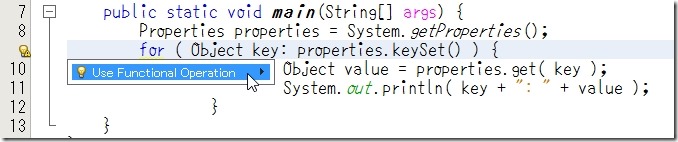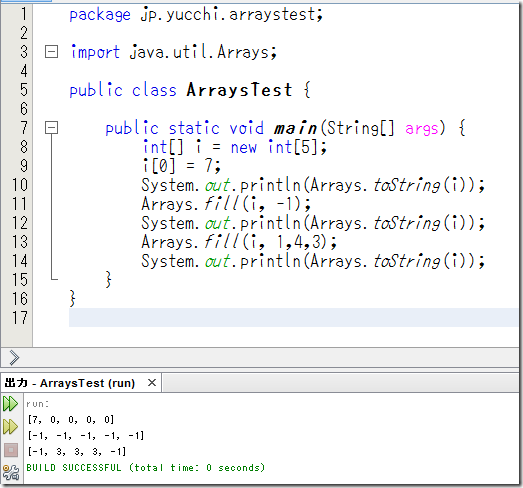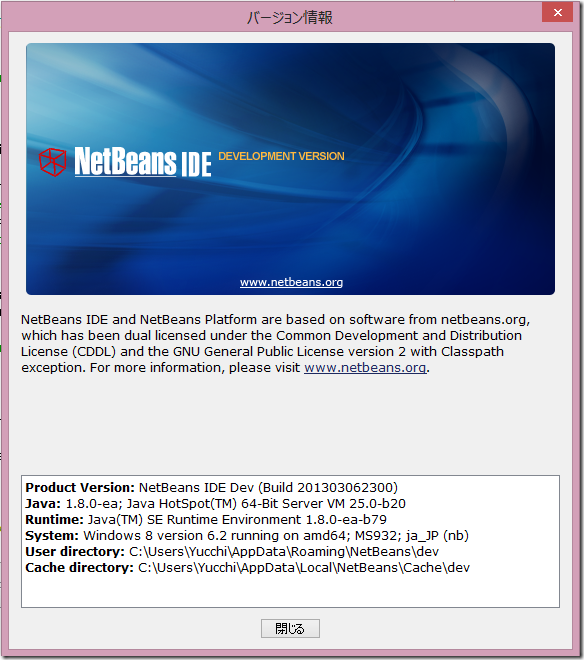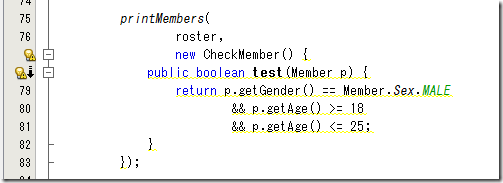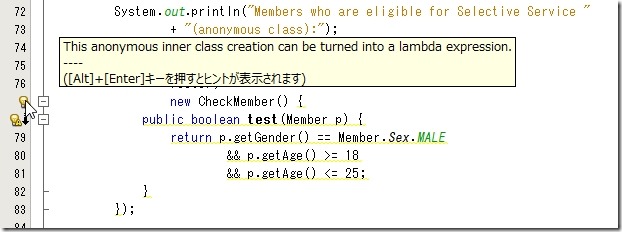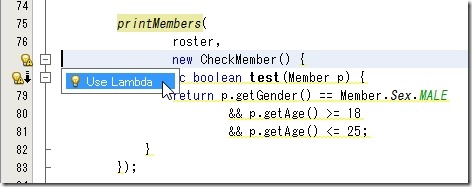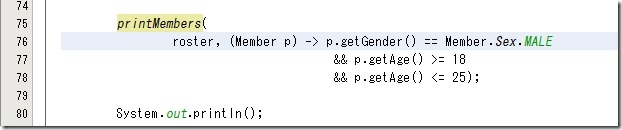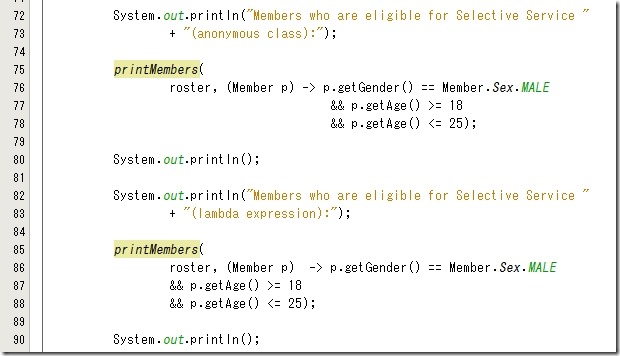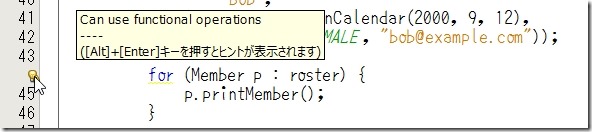NetBeans 8 Dev を使って Lambda で遊ぶ
NetBeans で Lambda がお気楽に試せる時代がやってきたので今日もちょこっとだけ遊んでみました。
先日チュートリアルを試してみたんだけど途中で上手くいかなかったので今度はシステムプロパティを取得するプログラムを組んでみた。
コードは下記のようにとりあえず Lambda を使わないもので組んだ。
| jp\yucchi\printsystemprop\PrintSystemProp.java |
|
1 2 3 4 5 6 7 8 9 10 11 12 13 14 |
package jp.yucchi.printsystemprop; import java.util.Properties; public class PrintSystemProp { public static void main(String[] args) { Properties properties = System.getProperties(); for ( Object key: properties.keySet() ) { Object value = properties.get( key ); System.out.println( key + ": " + value ); } } } |
実行結果は次のようになる。
java.specification.vendor: Oracle Corporation
java.endorsed.dirs: C:\jdk1.8.0\jre\lib\endorsed
java.vm.specification.version: 1.8
java.vm.specification.name: Java Virtual Machine Specification
java.vendor.url: http://java.oracle.com/
sun.java.launcher: SUN_STANDARD
awt.toolkit: sun.awt.windows.WToolkit
java.vendor: Oracle Corporation
java.io.tmpdir: C:\Users\Yucchi\AppData\Local\Temp\
java.class.path: C:\Users\Yucchi\Documents\NetBeansProjects\PrintSystemProp\build\classes
sun.arch.data.model: 64
user.name: Yucchi
os.version: 6.2
java.vendor.url.bug: http://bugreport.sun.com/bugreport/
os.name: Windows 8
sun.boot.library.path: C:\jdk1.8.0\jre\bin
java.awt.graphicsenv: sun.awt.Win32GraphicsEnvironment
java.library.path: C:\jdk1.8.0\bin;C:\Windows\Sun\Java\bin;C:\Windows\system32;C:\Windows;C:\Program Files (x86)\NVIDIA Corporation\PhysX\Common;C:\Program Files (x86)\Intel\iCLS Client\;C:\Program Files\Intel\iCLS Client\;C:\Windows\system32;C:\Windows;C:\Windows\System32\Wbem;C:\Windows\System32\WindowsPowerShell\v1.0\;C:\Program Files\Intel\Intel(R) Management Engine Components\DAL;C:\Program Files\Intel\Intel(R) Management Engine Components\IPT;C:\Program Files (x86)\Intel\Intel(R) Management Engine Components\DAL;C:\Program Files (x86)\Intel\Intel(R) Management Engine Components\IPT;C:\Program Files\Java\jdk1.7.0_17\bin;C:\Program Files (x86)\Windows Live\Shared;C:\Program Files (x86)\QuickTime\QTSystem\;C:\Program Files (x86)\JustSystems\JSLIB32;C:\Program Files (x86)\Windows Kits\8.0\Windows Performance Toolkit\;C:\Program Files (x86)\Microsoft SQL Server\110\Tools\Binn\;C:\Program Files (x86)\Microsoft SQL Server\110\DTS\Binn\;.
user.home: C:\Users\Yucchi
sun.os.patch.level:
sun.cpu.isalist: amd64
java.vm.vendor: Oracle Corporation
user.country: JP
java.vm.version: 25.0-b19
path.separator: ;
sun.java.command: jp.yucchi.printsystemprop.PrintSystemProp
java.home: C:\jdk1.8.0\jre
java.runtime.version: 1.8.0-ea-lambda-nightly-h3500-20130225-b79-b00
line.separator:
java.awt.printerjob: sun.awt.windows.WPrinterJob
file.separator: \
sun.io.unicode.encoding: UnicodeLittle
sun.boot.class.path: C:\jdk1.8.0\jre\lib\resources.jar;C:\jdk1.8.0\jre\lib\rt.jar;C:\jdk1.8.0\jre\lib\sunrsasign.jar;C:\jdk1.8.0\jre\lib\jsse.jar;C:\jdk1.8.0\jre\lib\jce.jar;C:\jdk1.8.0\jre\lib\charsets.jar;C:\jdk1.8.0\jre\lib\jfr.jar;C:\jdk1.8.0\jre\classes
java.vm.info: mixed mode
sun.desktop: windows
java.version: 1.8.0-ea
java.class.version: 52.0
java.specification.name: Java Platform API Specification
file.encoding: UTF-8
sun.cpu.endian: little
user.script:
java.vm.specification.vendor: Oracle Corporation
java.vm.name: OpenJDK 64-Bit Server VM
user.dir: C:\Users\Yucchi\Documents\NetBeansProjects\PrintSystemProp
sun.management.compiler: HotSpot 64-Bit Tiered Compilers
java.runtime.name: OpenJDK Runtime Environment
user.variant:
file.encoding.pkg: sun.io
java.specification.version: 1.8
sun.jnu.encoding: MS932
java.ext.dirs: C:\jdk1.8.0\jre\lib\ext;C:\Windows\Sun\Java\lib\ext
user.timezone:
user.language: ja
os.arch: amd64
とりあえずちゃんと取得できているようだ。
このプログラムを NetBeans はラムダ式を使うようにお勧めしてくれます。
Use Functional Operation をクリックすると
素敵な未来の Java コードに変換してくれます。
さて、このままではおもしろくないので キーが sun からはじまるシステムプロパティだけを取得するようにしてみます。
Stream インタフェースが活躍してくれます。
filter()、forEach() を使ってこのように篩い分けをしてくれます。
慣れるまでは違和感がありますが近い将来はこのようなコードを組む時代がそこまでやってきているようです。
| jp\yucchi\printsystemprop\PrintSystemProp.java |
|
1 2 3 4 5 6 7 8 9 10 11 12 13 14 15 16 17 |
package jp.yucchi.printsystemprop; import java.util.Properties; public class PrintSystemProp { public static void main(String[] args) { Properties properties = System.getProperties(); properties.keySet() .stream().filter(key -> key.toString().startsWith("sun")) .forEach((key) -> { Object value = properties.get(key); System.out.println(key + ": " + value); }); } } |
実行結果は
sun.io.unicode.encoding: UnicodeLittle
sun.boot.class.path: C:\jdk1.8.0\jre\lib\resources.jar;C:\jdk1.8.0\jre\lib\rt.jar;C:\jdk1.8.0\jre\lib\sunrsasign.jar;C:\jdk1.8.0\jre\lib\jsse.jar;C:\jdk1.8.0\jre\lib\jce.jar;C:\jdk1.8.0\jre\lib\charsets.jar;C:\jdk1.8.0\jre\lib\jfr.jar;C:\jdk1.8.0\jre\classes
sun.management.compiler: HotSpot 64-Bit Tiered Compilers
sun.java.command: jp.yucchi.printsystemprop.PrintSystemProp
sun.arch.data.model: 64
sun.jnu.encoding: MS932
sun.cpu.endian: little
sun.os.patch.level:
sun.desktop: windows
sun.cpu.isalist: amd64
sun.java.launcher: SUN_STANDARD
sun.boot.library.path: C:\jdk1.8.0\jre\bin
とりあえず目的は果たしているようです。
ただし、私はあまり Lambda のことを調べてないので上記のコードで正しいのか自信ありません。
詳しい人がこれをご覧になっていてもっと良い方法があるんでしたらご指摘くださると嬉しいです。
TAGS: Java,NetBeans | 2013年3月10日8:48 PM | Comment : 0